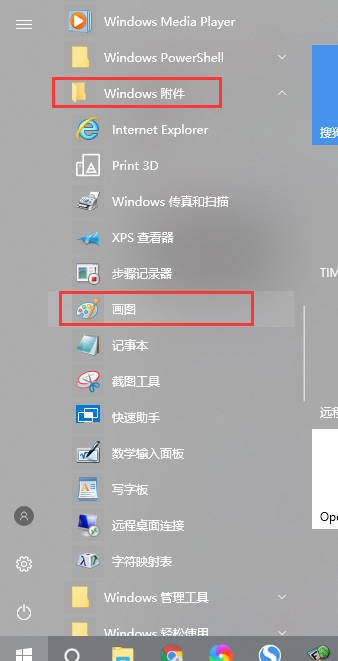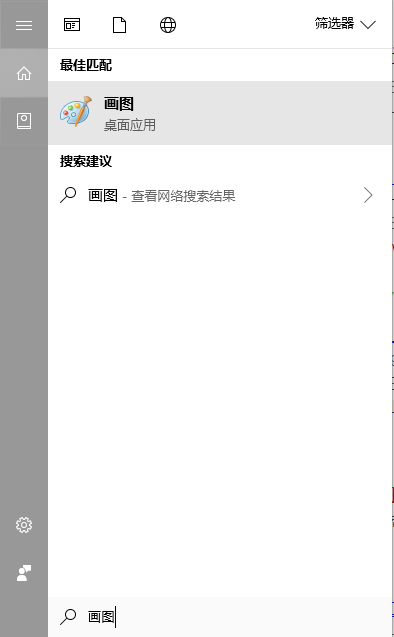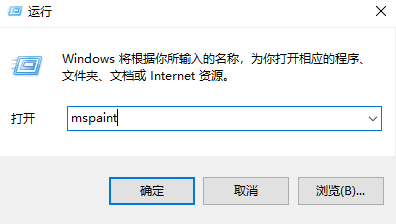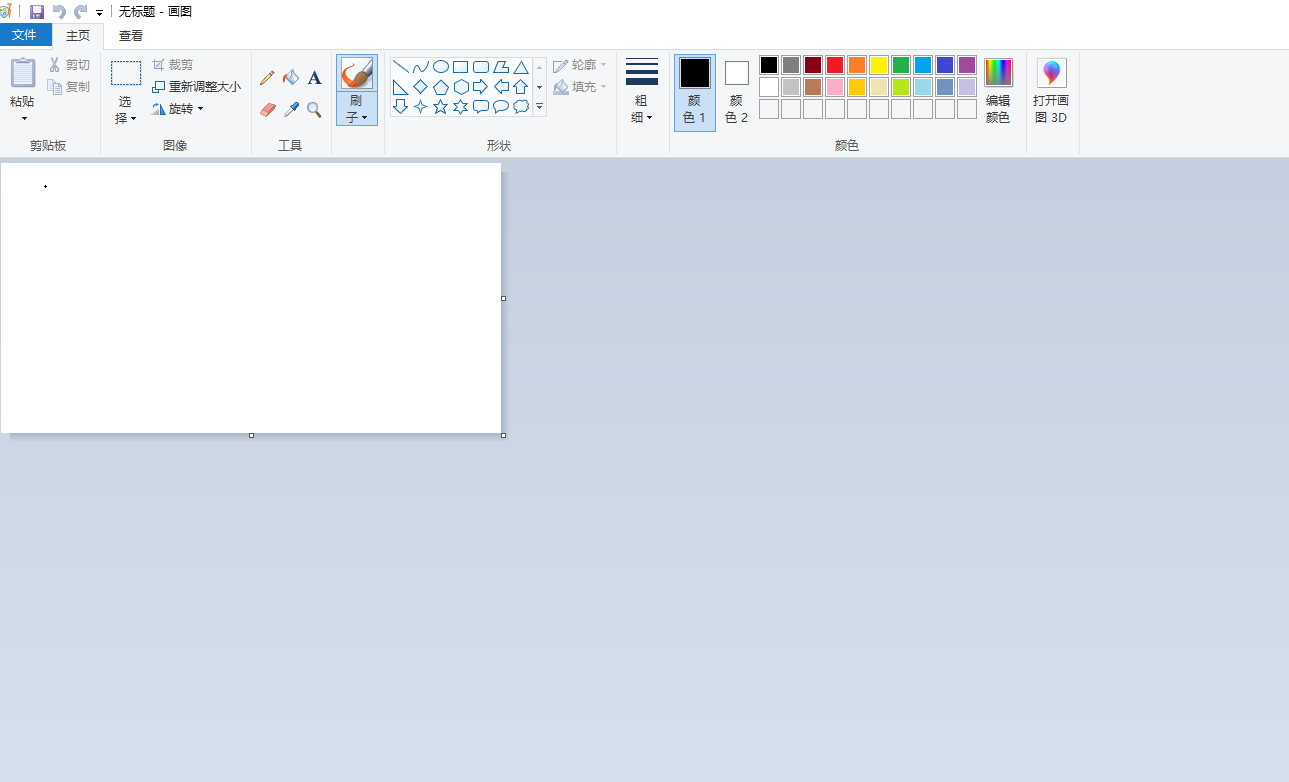win10中怎么打开画图工具
更新日期:2023-07-22
来源:系统大师
很多时候对于电脑的画图工具,我们还是经常会用到的,那么win10中怎么打开画图工具?为此系统屋为你带来详细的win10中打开画图工具方法介绍,在这里你可以通过为你介绍的方法轻松打开画图功能,从而获得更好的电脑操作体验!
win10中打开画图工具方法介绍
方法一
你可以直接鼠标点击开始选项,然后在菜单栏中找到附件点击,然后你就能看到画图工具,点击打开即可进行使用,如图下所示:
方法二
通过最下角的搜索功能,直接在搜索框中输入画图进行搜索,然后在出现的选项中你就可以看到画图功能,点击打开即可使用,如图下所示;
方法三
1、通过快捷组合键【Win+R】打开运行功能,然后输入【mspaint】点击确定即可!
2、这时候你可以看到画图功能出现在我们的眼前,你可以根据的习惯选择一种方式打开画图功能!
以上就是小编为大家整理的win10中怎么打开画图工具、win10中打开画图工具方法介绍,想了解更多电脑系统使用相关内容,可以对系统屋进行关注!